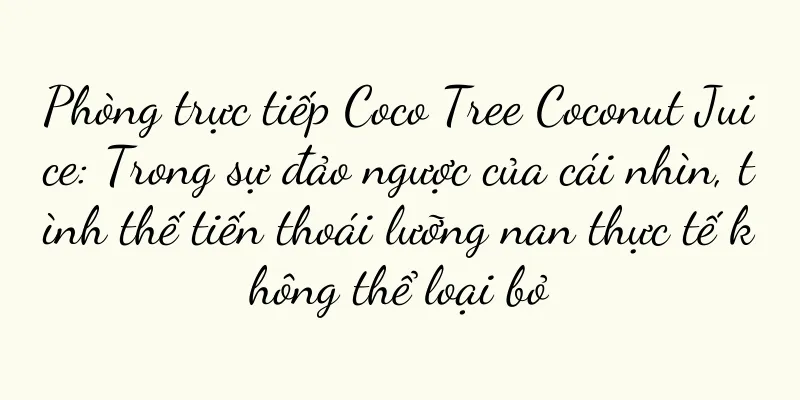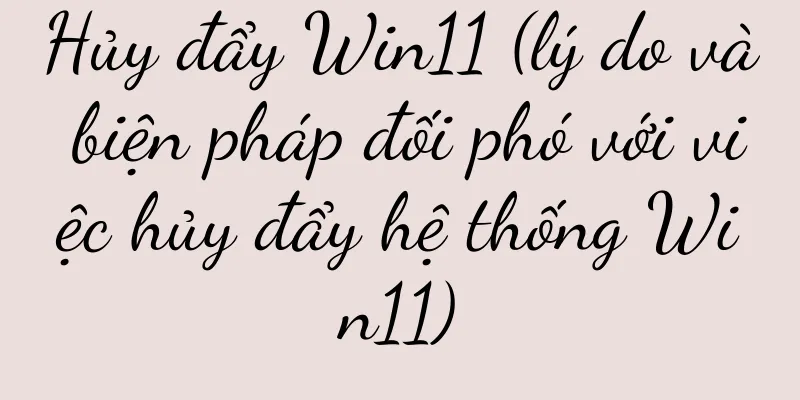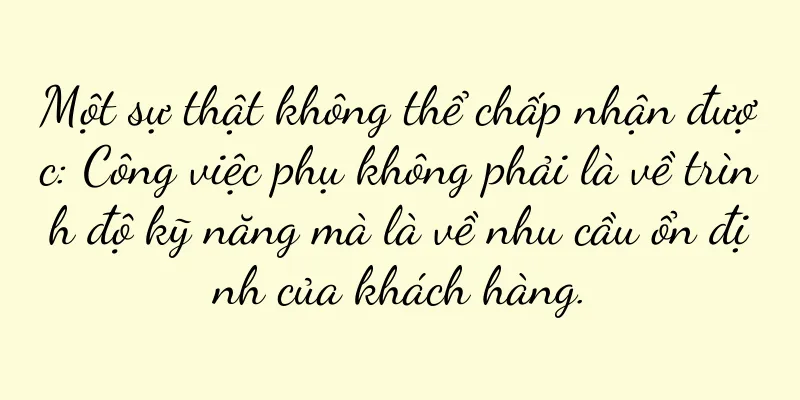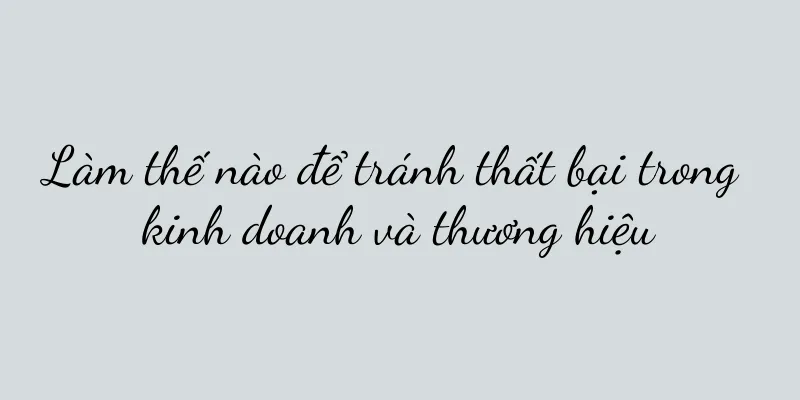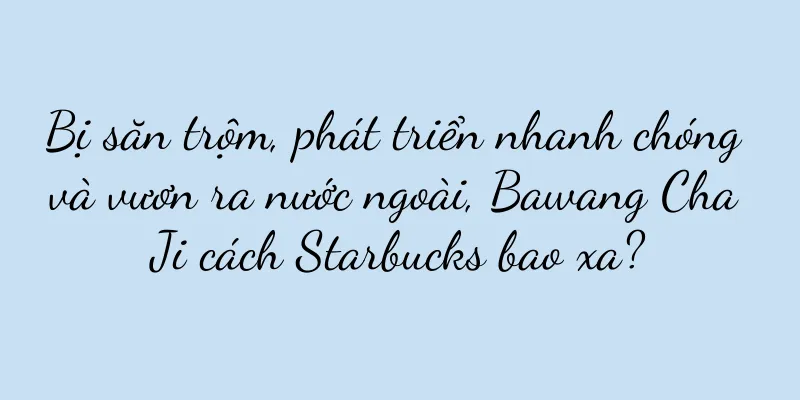Cách giải quyết vấn đề quảng cáo bật lên thường xuyên trên máy tính (các phương pháp và công cụ được đề xuất để loại bỏ hiệu quả quảng cáo bật lên trên máy tính)

|
Trong những năm gần đây, cùng với sự phát triển nhanh chóng của Internet, vấn đề quảng cáo bật lên trên máy tính ngày càng trở nên nghiêm trọng. Những quảng cáo bật lên khó chịu này không chỉ làm gián đoạn việc sử dụng bình thường của chúng ta mà còn có thể gây ra các vấn đề như giảm hiệu suất máy tính và tăng rủi ro bảo mật. Bài viết này sẽ giới thiệu một số giải pháp và công cụ hiệu quả giúp bạn thoát khỏi tình trạng quảng cáo bật lên thường xuyên trên máy tính. 1. Cài đặt trình duyệt: chặn hoàn toàn quảng cáo bật lên 1. Tắt quảng cáo bật lên Bằng cách tắt quảng cáo bật lên trong cài đặt trình duyệt, bạn có thể ngăn hầu hết các cửa sổ bật lên bật lên trên máy tính và cải thiện trải nghiệm duyệt web của mình. 2. Quản lý Plugin: Cài đặt plugin để chặn quảng cáo bật lên 2. Cài đặt plugin chặn quảng cáo Cài đặt plugin chặn quảng cáo đáng tin cậy, chẳng hạn như AdBlockPlus, uBlockOrigin, v.v., có thể giúp chặn hầu hết các quảng cáo và giảm hiệu quả sự quấy rối của quảng cáo bật lên. 3. Phần mềm diệt virus: Xóa hoàn toàn phần mềm quảng cáo khỏi máy tính của bạn 3. Chạy phần mềm diệt vi-rút để thực hiện quét toàn bộ Sử dụng phần mềm diệt vi-rút uy tín để quét toàn bộ máy tính nhằm phát hiện và loại bỏ phần mềm quảng cáo tiềm ẩn để ngăn chúng tiếp tục tạo quảng cáo bật lên. 4. Cài đặt hệ thống: Tối ưu hóa hệ thống để giảm sự can thiệp của quảng cáo 4. Cập nhật hệ điều hành và trình duyệt của bạn Việc cập nhật kịp thời hệ điều hành và trình duyệt cũng như cài đặt các bản vá lỗi và cập nhật bảo mật mới nhất có thể khắc phục các lỗ hổng, cải thiện tính ổn định và bảo mật của hệ thống, đồng thời giảm sự xâm nhập của phần mềm quảng cáo. 5. Bảo trì thường xuyên: Thường xuyên dọn dẹp rác và tối ưu hóa hiệu suất máy tính 5. Dọn dẹp các tập tin tạm thời và dữ liệu rác Việc thường xuyên dọn dẹp dữ liệu rác như tệp tạm thời, tệp đã tải xuống vô ích và lịch sử duyệt web có thể giảm gánh nặng cho máy tính, tăng tốc độ chạy của máy tính và giảm sự xuất hiện của quảng cáo bật lên. 6. An ninh mạng: Tăng cường nhận thức về an ninh mạng và tránh tải xuống phần mềm độc hại 6. Hãy cẩn thận với các liên kết tải xuống và trang web độc hại Tránh tải xuống phần mềm và tài liệu từ các nguồn không xác định vì phần mềm quảng cáo có thể được cài đặt âm thầm trong quá trình cài đặt. Đồng thời, hãy thận trọng khi truy cập vào các trang web lạ và cố gắng tránh nhấp vào các liên kết lạ để tránh kích hoạt quảng cáo bật lên. VII. Quản lý nguồn quảng cáo: giảm nguy cơ bị tấn công quảng cáo 7. Tránh truy cập các trang web có nguồn quảng cáo có rủi ro cao Cố gắng tránh truy cập vào các trang web cung cấp nhiều quảng cáo bật lên, đặc biệt là một số trang web bất hợp pháp hoặc vi phạm pháp luật như khiêu dâm, cờ bạc, v.v., để giảm nguy cơ bị quảng cáo tấn công. 8. Cài đặt lại hệ thống: giải pháp cuối cùng 8. Cân nhắc cài đặt lại hệ điều hành Nếu các phương pháp trên không thể loại bỏ hoàn toàn sự cố quảng cáo bật lên trên máy tính của bạn, bạn có thể cân nhắc sao lưu dữ liệu quan trọng và cài đặt lại hệ điều hành để đảm bảo máy tính của bạn được khôi phục về trạng thái sạch. Thông qua loạt phương pháp và công cụ trên, chúng ta có thể giải quyết hiệu quả vấn đề quảng cáo bật lên thường xuyên trên máy tính. Cho dù đó là tối ưu hóa cài đặt trình duyệt, cài đặt plugin chặn quảng cáo hay thực hiện dọn dẹp toàn diện bằng phần mềm diệt vi-rút, thì nó đều có thể giúp chúng ta giảm sự quấy rối của quảng cáo bật lên. Đồng thời, việc tăng cường nhận thức về an ninh mạng và thường xuyên thực hiện bảo trì hệ thống và bảo trì định kỳ cũng có thể ngăn chặn hiệu quả sự xuất hiện của quảng cáo bật lên. Nếu sự cố vẫn tiếp diễn, hãy cân nhắc cài đặt lại hệ điều hành. Chúng ta hãy cùng nhau chung tay tạo ra một môi trường máy tính sạch hơn và an toàn hơn. |
Gợi ý
Phần mềm nén nào hiện đang được sử dụng? (Xếp hạng phần mềm nén trên máy tính)
Ví dụ, chúng ta thường tải phim, tập tin, v.v. Chú...
Mua theo nhóm bị đóng cửa, Kuai Tuan Tuan tiếp quản
Tại sao Group Buying, một trong số ít nền tảng có...
Mối quan hệ giữa IP hiện tượng và doanh nghiệp
Mối quan hệ giữa IP hiện tượng và doanh nghiệp là...
Tại sao điện thoại Apple bị nóng khi sạc (Giải pháp cho lý do tại sao điện thoại Apple bị nóng khi sạc)
Điều này đặc biệt đúng vào mùa hè. Nguyên nhân gây...
Đề xuất trình chỉnh sửa WeChat (so sánh các tính năng của trình chỉnh sửa WeChat và trải nghiệm người dùng)
Ngày nay, trình soạn thảo WeChat là một công cụ th...
Cách nhận biết chính xác điện thoại di động Apple chính hãng (bằng phương pháp kiểm tra máy để đảm bảo điện thoại di động Apple mua là hàng chính hãng)
Điện thoại Apple luôn được săn đón nhiều trên thị ...
Phải làm gì nếu bạn không thể truy cập Internet do lỗi cấu hình DNS (cách xử lý sự cố không thể truy cập Internet)
1. Windows 7, 8, 10 không nhận dạng được DNS 1. Ki...
Cách pha trà hoa cúc và kỷ tử đúng cách (thưởng thức sự kết hợp hoàn hảo giữa sức khỏe và hương vị thơm ngon)
Không chỉ có hương vị thơm ngon, trà hoa cúc và kỷ...
Phân tích nguyên nhân gây thiếu nước trong đường ống nồi hơi gắn tường IMA và phương pháp bảo trì (Giải pháp và điểm bảo trì cho tình trạng thiếu nước trong đường ống nồi hơi gắn tường IMA)
Vấn đề thiếu nước trong đường ống sẽ ảnh hưởng đến...
Giải thích chi tiết về chức năng chia sẻ vị trí điện thoại di động (kích hoạt bằng một cú nhấp chuột, dễ dàng chia sẻ thông tin vị trí của bạn)
Tính năng chia sẻ vị trí trên điện thoại di động đ...
Có thay đổi lớn nào về chính sách phát trực tiếp nội dung giải trí trên tài khoản video không? Phần chia sẻ bị giảm, nhiệm vụ khó hoàn thành...
Chính sách phát trực tiếp nội dung giải trí trên ...
Những câu thoại trong bộ phim "Bắt búp bê" thật đáng sợ khi bạn nghĩ về nó~
Gần đây, bộ phim mới "Bắt búp bê" có sự...
Cách nhanh nhất để chuyển ảnh từ Apple sang máy tính (một cách đơn giản để chuyển dữ liệu)
Trong cuộc sống hàng ngày, chúng ta thường xuyên c...
Trong kỷ nguyên hậu tiêu dùng mới, “đối thoại” đồng sáng tạo và bản chất của nó: sự xuất hiện của sức mạnh mới và sự sáng tạo của “chúng ta”
Đối thoại đồng sáng tạo là mô hình kinh doanh và ...
Cách “tận dụng khủng hoảng và biến khủng hoảng thành cơ hội” trong quan hệ công chúng khủng hoảng từ sự cố BMW MINI
Vụ việc liên quan đến BMW MINI đã gây ra một làn ...